Windows 11/10용 WiFi 드라이버를 설치하는 방법
필수 드라이버가 설치되어 있지 않으면 PC에 연결하려는 하드웨어가 실패합니다. 제조업체 는 컴퓨터에서 실행되는 OS가 장치 및 응용 프로그램과 조화롭게 작동할 수 있도록 네트워크 드라이버 를 개발합니다. 적절한 드라이버가 설치되어 있지 않으면 인터넷 WiFi 연결이 실패할 수 있습니다. (Internet WiFi)Windows 11/10WiFi 드라이버 를 설치하는 방법을 살펴보겠습니다 .
(Install WiFi)Windows 11/10WiFi 드라이버 설치
드라이버는 기본적으로 Windows 10(Windows 10) , Linux 등과 같은 특정 운영 체제용으로 설계된 소프트웨어입니다 . OS는 이를 사용하여 마우스나 프린터와 같은 다른 하드웨어 장치와 통신합니다. 대부분의 하드웨어 제조업체에는 다운로드에 필요한 드라이버를 찾을 수 있는 자체 제품 지원 페이지가 있습니다.
Windows OS 에 이미 설치된 드라이버 세트가 있으며 장치를 연결하는 것 외에는 아무 것도 할 필요가 없습니다. 드라이버를 로컬에서 사용할 수 없는 경우 장치를 연결하면 웹 서버에서 드라이버를 가져와 자동으로 설치합니다.
그러나 WiFi를 사용하는 데 문제가 발생할(WiFi) 수 있으며 그러한 경우 WiFi 드라이버를 다시 설치해야 할 수 있습니다.
WiFi 드라이버 를 다운로드하려면 장치 제조업체의 웹 사이트를 방문하여 설치하려는 올바른 드라이버를 검색하십시오. 저는 HP 노트북을 사용하므로 웹 사이트를 설치하고 그들이 내 노트북을 스캔하도록 허용하면 내 장치에 사용할 수 있는 드라이버나 업데이트가 표시됩니다.
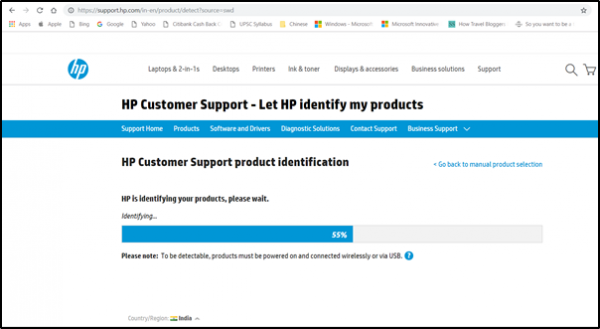
다음으로 가능한 경우 올바른 Wi-Fi(Wi-Fi) 드라이버 를 다운로드해야 합니다. 드라이버를 다운로드하려면 드라이버의 정확한 이름과 버전을 알아야 합니다. 아래에 설명된 대로 장치 관리자(Device Manager) 에서 이 정보를 얻을 수 있습니다 . 올바른 무선 어댑터 드라이버를 다운로드했는지 확인 하십시오.(Make)

완료되면 이전에 다운로드한 새 드라이버의 설정을 시작하고 파일을 실행합니다. 화면의 지시에 따라 드라이버를 설치하십시오.
읽기(Read) : Wi-Fi 네트워크 어댑터 설정을 확인하는 방법(How to check Wi-Fi Network Adapter settings) .
올바른 버전의 드라이버가 설치되어 있는지 확인하려면 장치 관리자(Device Manager) 를 엽니다 . 열려면 시작(Start) 버튼을 마우스 오른쪽 버튼으로 클릭한 다음 장치 관리자(Device Manager) 를 선택 합니다.
장치 관리자(Device Manager) 에서 네트워크 어댑터(Network Adapters) 를 찾습니다 . 발견되면 범주를 확장하여 무선 어댑터를 포함한 모든 네트워크 어댑터를 볼 수 있도록 합니다.

여기에서 Wi-Fi 어댑터는 항목에서 "무선"이라는 용어를 찾아 볼 수 있습니다.
드라이버의 버전 번호를 확인하려면 장치 관리자(Device Manager) 에서 무선 드라이버 항목을 마우스 오른쪽 버튼으로 클릭 하고 ' 네트워크 어댑터(Network adapters) '를 선택한 다음 속성을 클릭하십시오.
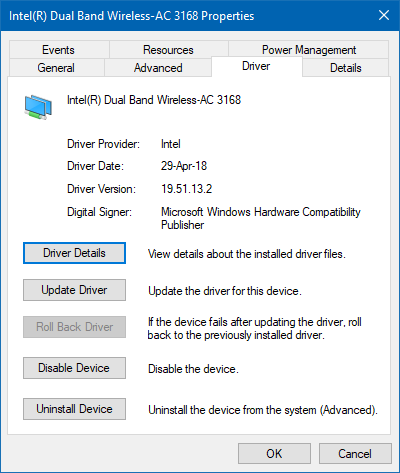
' 드라이버(Driver) ' 탭을 선택하고 세부 정보를 봅니다. 모든 것이 잘 보인다면 올바른 버전의 드라이버를 설치했음을 의미합니다.
읽기(Read) : Windows에서 드라이버 버전을 확인하는 방법 .
마지막으로 Windows PC를 다시 시작합니다.
장치에 대한 최신 수정 사항이 포함되어 있으므로 장치에 맞는 드라이버 버전을 설치하는 것이 중요합니다.
다음 읽기(Read next) : Where to download drivers for Windows 11/10 .
Related posts
Best Windows 10 용 무료 Driver Update Software
Windows 10에 Wi-Fi Network Driver information 보는 방법
Windows 11/10에서 .inf File를 사용하여 Driver를 수동으로 설치하는 방법
Windows 11/10 DriverView에서 모든 장치 드라이버 목록을 표시하는 방법
Fix Generic PnP Monitor Windows 11/10의 드라이버 문제
Windows 10 동기화 설정이 작동하지 않습니다
WiFi or Ethernet Windows 11/10에서 Fix Ping Spikes
Windows 10에서 Command Prompt를 사용하여 드라이버를 업데이트하는 방법
Best Windows 10의 무료 ISO Mounter software
Windows 10에서 PowerShell를 사용하는 Export and Backup Device Drivers
Windows 10 컴퓨터에서 기본값 Webcam를 변경하는 방법
WiFi Adapter Windows 11/10 컴퓨터에서 작동하지 않습니다
Windows 10에 802.11n 드라이버를 설치하는 방법
Windows 10에서 WiFi Security type을 확인하는 방법
Best Windows 11/10 용 무료 Timetable software
Windows 10에서 하드 디스크 드라이브를 Hot Swap으로 바꾸는 방법
PCI Serial Port Driver는 Windows 11/10에 설치되지 않았습니다
Windows 10에 Driver and Optional Updates을 설치하는 방법
Graphics Drivers Windows 10에서 갱신하는 방법
Windows 10에서 Shutdown and Startup Log를 확인하는 방법
